Zalo là một trong những nền tảng mạng xã hội phổ biến tại Việt Nam. Nó hỗ trợ giao tiếp dễ dàng cho nhóm bạn bè, gia đình và đồng nghiệp. Tuy nhiên, khi các nhóm Zalo không còn hoạt động hoặc không cần thiết nữa, việc quản lý và xóa nhóm để giảm bớt sự phức tạp là điều quan trọng. Và nếu bạn đang quan tâm về cách xóa nhóm Zalo trên máy tính hãy cùng Nodie tìm hiểu về bài viết dưới đây nhé!
1. Hướng dẫn cách xóa nhóm Zalo trên máy tính cực nhanh
Cách xóa nhóm Zalo trên máy tính được thực hiện theo các bước như sau:
– Bước 1: Bạn truy cập vào ứng dụng zalo trên máy tính của mình. Trường hợp nếu bạn chưa tải ứng dụng Zalo về máy thì truy cập vào link này để download ứng dụng về đã nhé.
- https://zalo.me/pc, áp dụng cho cả 2 hệ điều hành MacOS và Window.
– Bước 2: Bạn nhấn chọn biểu tượng danh bạ ở phía bên trái của màn hình. Tiếp theo, bạn nhấn chọn Danh sách nhóm.
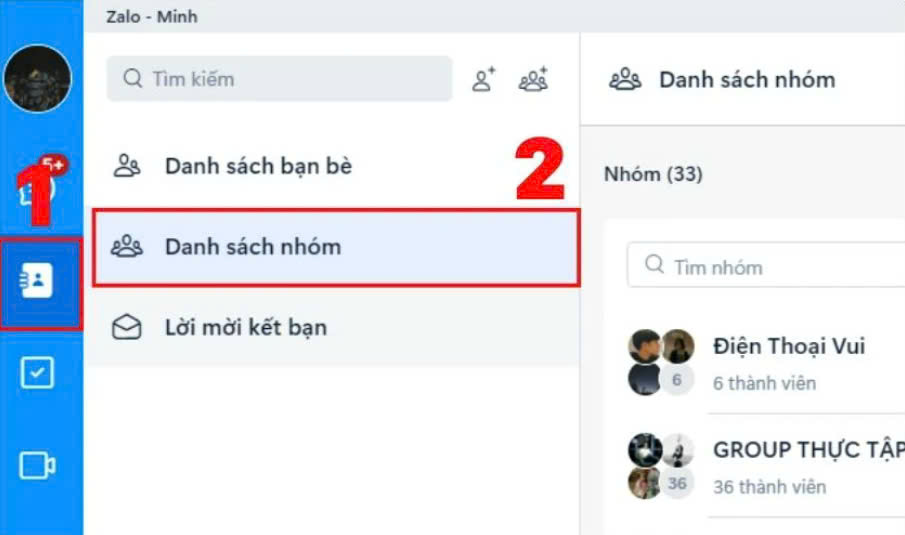
– Bước 3: Tại đây sẽ hiện ra danh sách các nhóm, bạn tìm và nhấn chọn nhóm mà bạn muốn xóa.
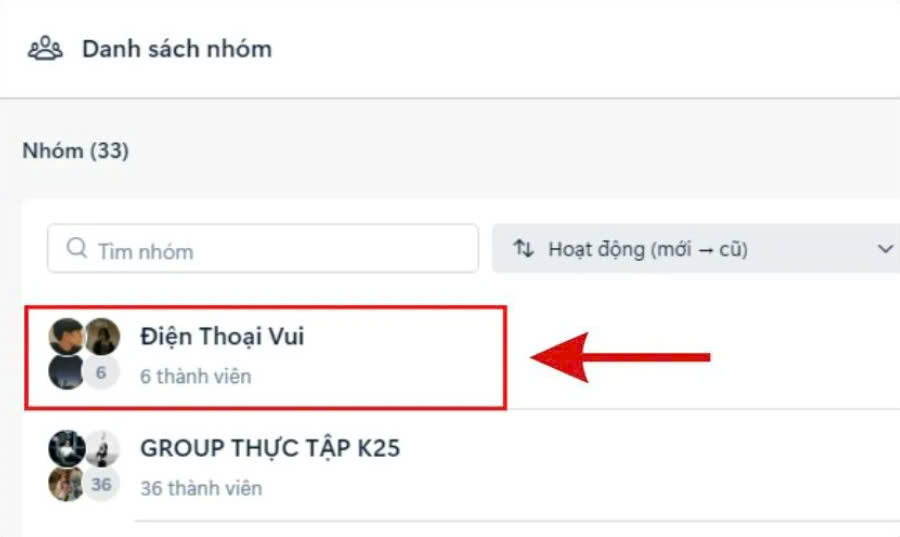
– Bước 4: Sau khi chọn xong, bạn nhấn vào biểu tượng Avatar của nhóm ở góc trên cùng bên trái của màn hình.
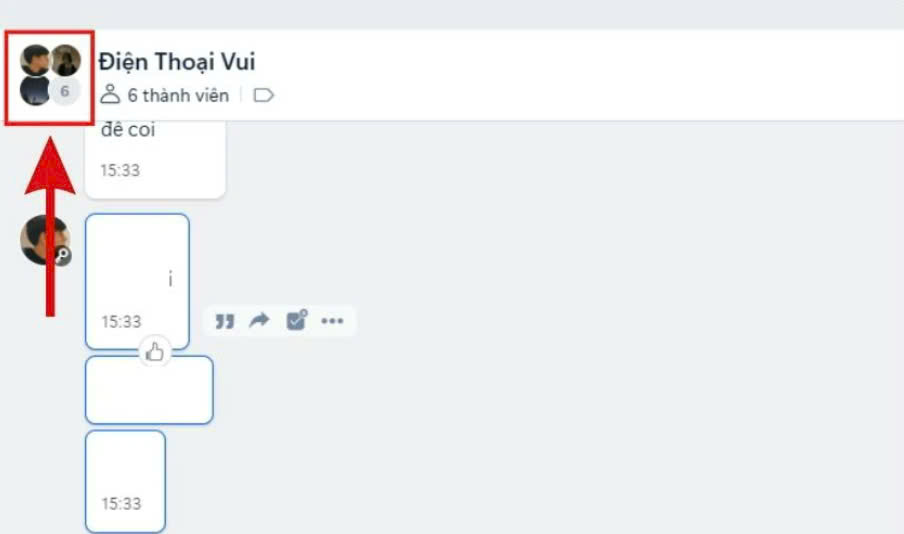
– Bước 5: Tại giao diện Thông tin nhóm, bạn nhấn chọn Quản lý nhóm.
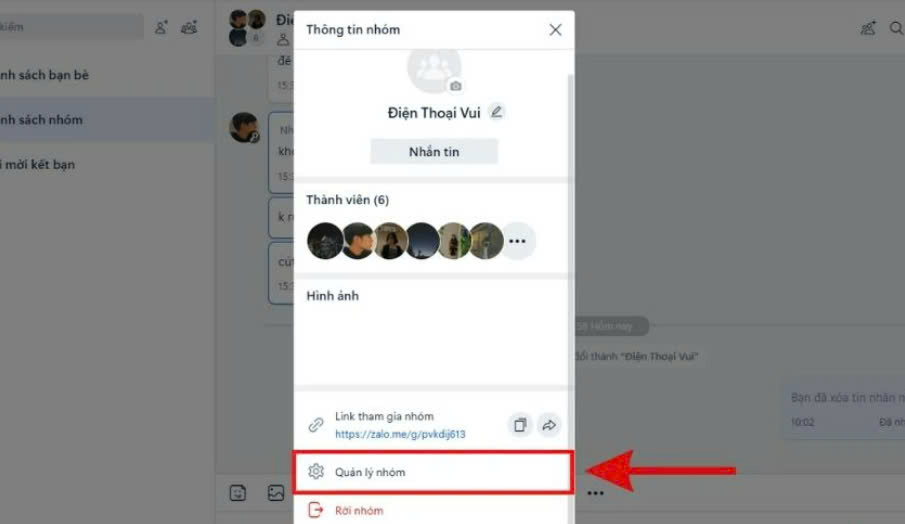
– Bước 6: Bạn kéo xuống phía dưới cùng và nhấn chọn Giải tán nhóm.
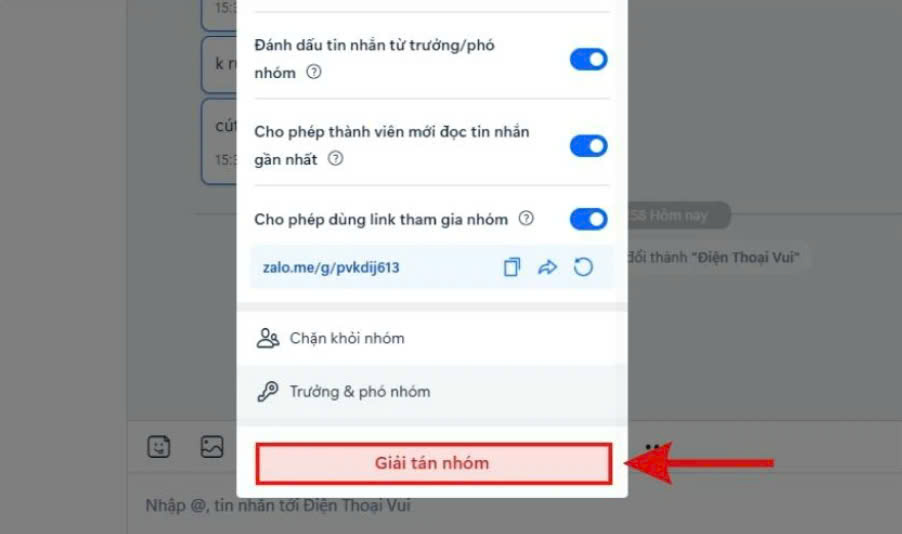
– Bước 7: Lúc này bạn nhấn Giải tán nhóm một lần nữa để xác nhận.
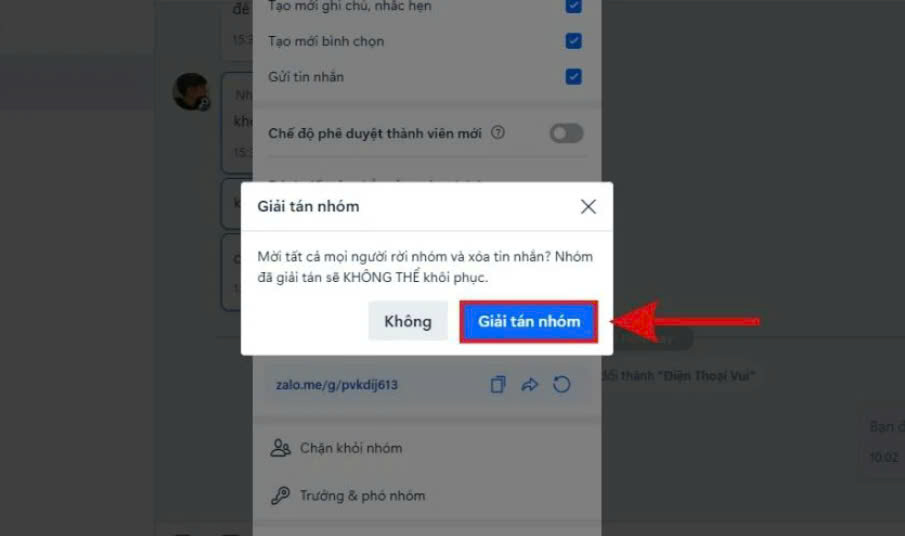
Cách xóa nhóm Zalo trên máy tính chỉ với 7 bước đơn giản như vậy là bạn đã hoàn thành quá trình xóa nhóm rồi đấy!
2. Lưu ý khi áp dụng cách xóa nhóm Zalo trên máy tính
– Không thể khôi phục dữ liệu sau khi xóa nhóm: Khi bạn quyết định xóa nhóm Zalo, toàn bộ tin nhắn, hình ảnh, file đã chia sẻ trong nhóm sẽ biến mất vĩnh viễn. Hãy chắc chắn rằng bạn đã sao lưu các thông tin quan trọng trước khi thực hiện thao tác này.
– Thao tác xóa chỉ dành cho quản trị viên: Chỉ có quản trị viên (admin) của nhóm mới có quyền xóa nhóm. Nếu bạn không phải là quản trị viên, bạn chỉ có thể rời khỏi nhóm chứ không thể xóa nhóm hoàn toàn.
– Nên thông báo cho các thành viên trước khi xóa nhóm: Để tránh hiểu lầm hoặc mất thông tin quan trọng, bạn nên thông báo trước cho các thành viên khác trong nhóm biết về việc sẽ xóa nhóm, đặc biệt là khi nhóm vẫn còn đang hoạt động.
3. Câu hỏi liên quan tới cách xóa nhóm Zalo trên máy tính
Nhóm Zalo đã xóa có thể khôi phục được không?
Như đã lưu ý ở trên, khi nhóm Zalo đã bị xóa, mọi tin nhắn, file và dữ liệu liên quan sẽ bị xóa vĩnh viễn và không thể khôi phục. Vì vậy, hãy đảm bảo bạn đã lưu trữ mọi thông tin quan trọng trước khi thực hiện thao tác này.
Không phải quản trị viên, có thể xóa nhóm không?
Nếu bạn không phải là quản trị viên, bạn sẽ không thể xóa nhóm. Tuy nhiên, bạn có thể chọn rời khỏi nhóm để không còn nhận thông báo từ nhóm nữa. Việc xóa nhóm chỉ dành cho quản trị viên.
Khi xóa nhóm các thành viên trong nhóm có biết không?
Khi nhóm bị xóa, không có thông báo nào được gửi cho các thành viên. Khác với việc thêm hoặc thành viên rời khỏi nhóm, những thao tác này sẽ hiện thông báo. Chỉ khi các thành viên vào kiểm tra, họ mới phát hiện nhóm đã bị xóa.
Xóa nhóm trên máy tính và điện thoại có giống nhau không?
Quy trình xóa nhóm Zalo trên điện thoại và máy tính khá giống nhau, nhưng có một số khác biệt nhỏ trong giao diện và thao tác. Dù bạn sử dụng thiết bị nào, các bước chính đều giống nhau: truy cập vào nhóm bạn muốn xóa và sau đó tiến hành xóa nhóm.
>> Xem thêm:
4. Kết luận
Xóa nhóm Zalo trên máy tính là một quy trình đơn giản nhưng cần thận trọng để tránh mất mát dữ liệu quan trọng. Hy vọng rằng bài viết này đã giúp bạn biết cách xóa nhóm Zalo trên máy tính một cách hiệu quả. Nếu bạn còn bất kỳ thắc mắc nào hãy để lại bình luận bên dưới để Nodie hỗ trợ giải đáp nhé!
